„WiS-Fi“ tinklo savybės ir konfigūracija „Windows 11“. Informacija apie belaidį ryšį ir adapterį „Wireless Network“
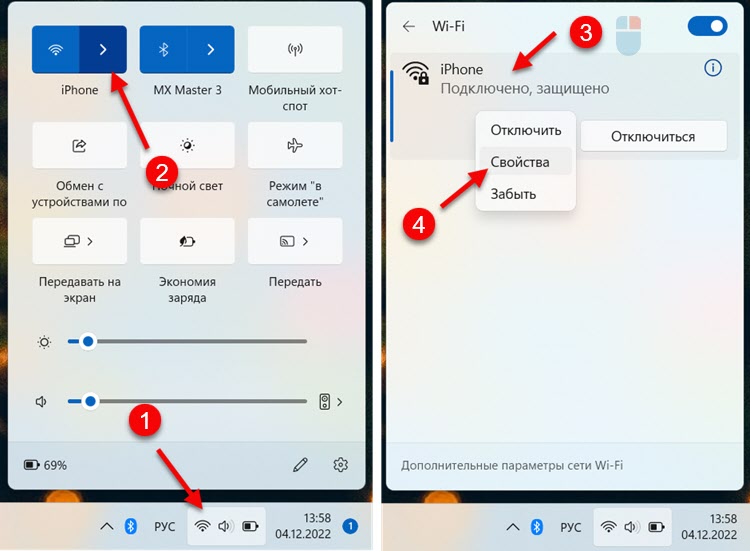
- 3009
- 536
- Percy Olson
„WiS-Fi“ tinklo savybės ir konfigūracija „Windows 11“. Informacija apie belaidį ryšį ir adapterį „Wireless Network“
Yra situacijų, kai prijungę prie „Wi-Fi“ tinklo nešiojamame kompiuteryje ar kompiuteryje su „Windows 11“, turite sužinoti informaciją apie patį ryšį arba pakeisti kai kuriuos parametrus. Visa tai gali būti padaryta paties „Wi-Fi“ tinklo ypatybėse, prie kurių šiuo metu yra prijungtas kompiuteris, arba adapterio „Belaidžio tinklo“ savybėse, per kurias yra ryšys su belaidžiais tinklais.
Šiame straipsnyje:
- Kokią informaciją apie dabartinį belaidį ryšį („Wi-Fi“ tinklą) galima peržiūrėti „Windows 11“: Tinklo pavadinimas (SSID), „Wi-Fi“ tinklo protokolas, per kurį įdiegtas ryšys (802.11 n/ac/ax), saugumo tipas, tinklo diapazonas (2.4 GHz, 5 GHz), tinklo kanalas, ryšio greitis, vietinis IPv6 ir IPv4 adresas, DNS serveriai ir fizinis MAC adresas.
- Kokius „Wi-Fi“ tinklų parametrus galima pakeisti „Windows 11“: Įgalinkite arba išjunkite automatinį ryšį su tinklu, įdiekite tinklo profilio tipą (privatus ar viešąjį tinklą), įjunkite arba išjunkite ribinį ryšį, nustatykite „atsitiktinių aparatūros adresų“ funkciją, pakeiskite IP ir DNS adresą konkrečiam Wi- FI tinklas.
- Informacija apie „Wi-Fi“ adapterį „Belaidis tinklas“: Adapterio gamintojas, aprašymas (vardas, modelis), įdiegto tvarkyklės versija, fizinis adresas (MAC adresas).
Jei norite pamatyti slaptažodį iš „Wi-Fi“ tinklo, tada jums reikia šio straipsnio: Kaip sužinoti slaptažodį iš „Window“ tinklo „Windows 11“.
Kaip atidaryti „WiS-Fi“ tinklo savybes „Windows 11“ ir pamatyti informaciją apie jį?
Paprasčiausias būdas yra atidaryti sąrašą su turimais tinklais, prisijungus prie „Wi-Fi“ tinklo, spustelėkite tinklą, prie kurio prijungtas jūsų kompiuteris, ir pasirinkite „Savybės“.
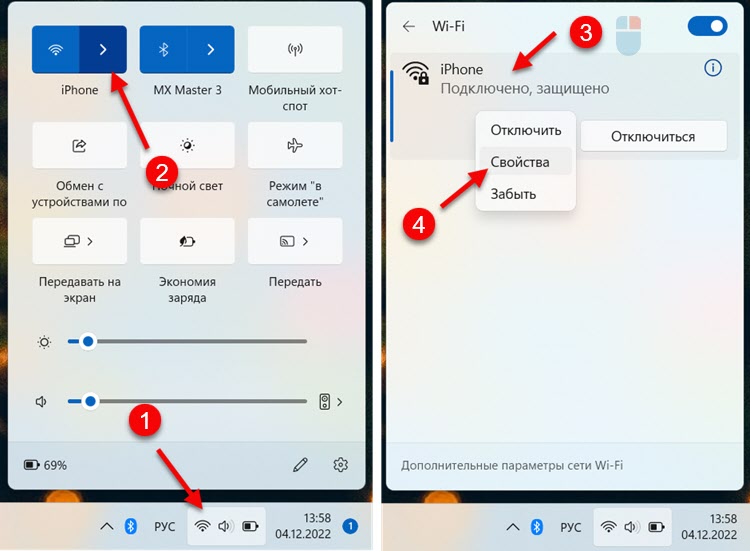
Arba eikite į nustatymus, į skyrių „Tinklas ir internetas“ - „Wi -Fi“ ir ten spustelėkite jūsų tinklo „ypatybių“ pavadinimą „“ “.
Atidarys langą, kuriame, be parametrų, į kuriuos mes svarstysime toliau straipsnyje, bus rodoma informacija apie dabartinį ryšį su šiuo belaidžiu tinklu. Leiskite man išsamiai paaiškinti, ką galite pamatyti ten ir kaip tai gali būti naudinga.
- Ssid. Tai tinklo pavadinimas.
- Protokolas. „Wi-Fi“ tinklo protokolas, per kurį jūsų kompiuteris yra prijungtas prie maršrutizatoriaus ar prieigos taško. „Wi-Fi 4“ (dar žinomas kaip 802.11n), „Wi-Fi 5“ (802.11ac) ir naujausias „Wi-Fi 6“ (802.11ax). Skaitykite daugiau straipsnyje: „Wi-Fi“ veikimo režimas B/G/N/AC.
- Saugumo tipas. Informacija apie belaidžio tinklo apsaugą.
- Tinklo diapazonas. Diapazonas, kuriame yra įdiegtas ryšys su šiuo tinklu. 2.4 GHz arba 5 GHz.
- Tinklo kanalas. „Wi-Fi“ tinklo kanalas, kurį paskirsto jūsų prieigos taškas ir prie kurio esate prijungtas. Skaitykite daugiau čia: Kaip rasti nemokamą „Wi-Fi“ kanalą ir pakeiskite maršrutizatoriaus kanalą.
- Linijos greitis (priėmimas ir transmisija). Turiu iškart pasakyti, kad tai nėra tikras ryšio greitis. Tai greitis, kuris įmanoma šiame tinkle su dabartiniais parametrais (remiantis prieigos taško ir adapterio galimybėmis, diapazonu, protokolu, kanalo pločiu). Tikrasis greitis turi būti matuojamas pagal šias instrukcijas.
- Vietinis IPv6-Averting Channel. Adresas, kurį prieigos taškas paskelbė jūsų kompiuteriui pagal IPv6 protokolą.
- IPv4-AD. Vietinis IPv4 adresas, kurį kompiuteris gavo iš maršrutizatoriaus arba kuris buvo užregistruotas rankiniu būdu šio tinklo savybėmis.
- DNS serveriai. DNS serverių adresai, kuriuos taip pat išleido maršrutizatorius (jame DHCP serveris) arba kurie buvo registruoti rankiniu būdu.
- Fizinis adresas (MAC). MAC belaidžio prieigos taško adresas.

Ši informacija gali būti naudinga norint sukonfigūruoti prieigos tašką (maršrutizatorių) arba plonesnei adapterio „Wi-Fi“ sąrankai „Windows 11“, kad padidintumėte belaidžio ryšio greitį ir našumą. Na, arba kitais tikslais.
Konkrečio „Wi-Fi“ tinklo nustatymas „Windows 11“
Kiekviename „Wi-Fi“ tinkle „Windows 11“ galite nustatyti atskirus parametrus. Dabar parodysiu, kuriuos nustatymus galima pakeisti ir kaip tai padaryti.
Turite atidaryti „Wi-Fi“ tinklo, prie kurio šiuo metu prijungtas „Windows“, savybes arba kurie buvo prijungti anksčiau. Vienas iš būdų, kaip aš parodžiau šio straipsnio pradžioje (pirmoji ekrano kopija). Tai taip pat galima padaryti parametrais, skyriuje „Tinklas ir internetas“ - „Wi -Fi“. Ir „žinomų tinklų valdyme“ galite atidaryti tinklo parametrus, kurie buvo sujungti anksčiau.
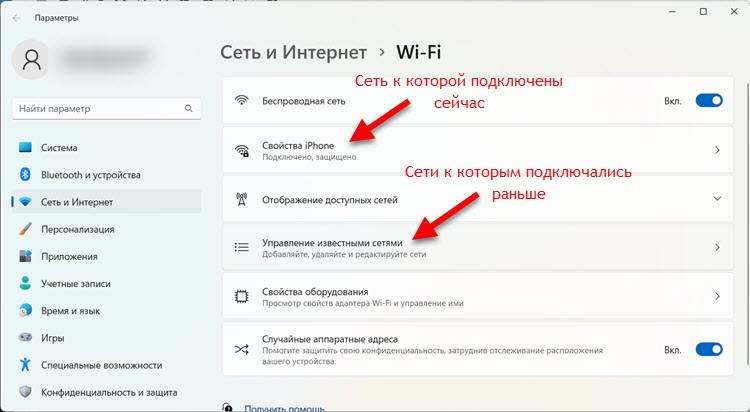
Kokius nustatymus galima pakeisti:
- Automatiškai prisijungti veiksmo spinduliu. Jei įdėsite dėžę, tada „Windows 11“ bandys automatiškai prisijungti prie šio tinklo. Jei pašalinsite, bus galima prisijungti tik rankiniu būdu.
- Tinklo profilio tipas. Išsamesnės informacijos apie tai atskirame straipsnyje: „Windows 11“ atidarykite arba privatų tinklą. Kaip pakeisti tinklo profilio tipą?
- Apriboti ryšį. Jei, pavyzdžiui, jūs prisijungsite prie tinklo, kuriame yra ribotas geležies srauto kiekis (interneto paskirstymas iš telefono tarifu, kurio srauto limitas, kaip mano atveju), arba jis yra brangus, tada galite įjungti Šis daiktas. Tada pati sistema ir programos praleis eismą ekonomiškiau. Prisijungdamas prie įprastų tinklų (kai jums nereikia galvoti apie eismo suvartojimą), nerekomenduoju įjungti šios prekės.
- Atsitiktinės aparatinės įrangos adresai. Ši funkcija leidžia apsaugoti įrenginį nuo sekimo. Įjungus, sistema kiekvieną kartą, kai prisijungta prie šio tinklo.
- Tikslas IP. Čia galite rankiniu būdu išrašyti IP adresą arba įdiegti automatinius parametrus. Šie parametrai bus taikomi tik prisijungus prie šio tinklo. Straipsnis „Assault“: kaip rankiniu būdu užregistruoti IP adresą „Windows 11“, skirtą „Wi-Fi“ ir „Ethernet“ ryšiams.
- DNS serverio tikslas. Galite nurodyti savo DNS serverius arba juos automatiškai gauti iš prieigos taško. Aš jau paruošiau išsamų straipsnį šia tema: kaip pakeisti DNS serverius „Windows 11“.
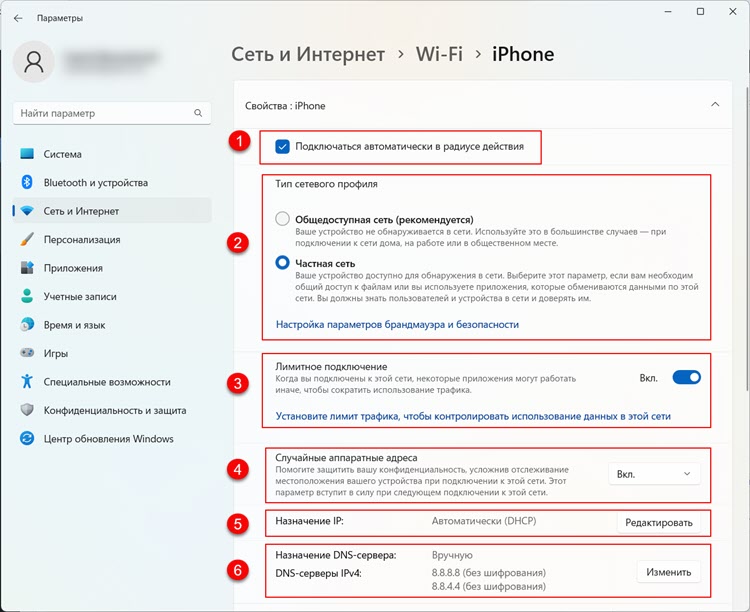
Šiuos parametrus galima nustatyti atskirai kiekvienam belaidžio tinklui. Kartais jie gali būti naudingi sprendžiant kai kurias belaidžio ryšio problemas. Pavyzdžiui, kai „Wi-Fi“ „Windows 11“ be interneto ryšio.
Informacija apie „WiS-Fi“ adapterį „Belaidis tinklas“ „Windows 11“
Kartais reikia sužinoti šiek tiek informacijos apie belaidį adapterį. Tai gali būti naudinga skirtingose situacijose, pavyzdžiui, sprendžiant problemas su vairuotoju. Skiltyje „Įrangos ypatybės“ galite pamatyti, kas yra jūsų adapterio gamintojas, jo pavadinimas ir modelis bei dabartinės tvarkyklės versija. Taip pat bus nurodytas belaidžio adapterio fizinis MAC adresas.
Ši informacija yra „Windows 11“ parametruose, skyriuje „Tinklas ir internetas“ - „Wi -Fi“ - „Įrangos ypatybės“.

Ji atrodo taip:
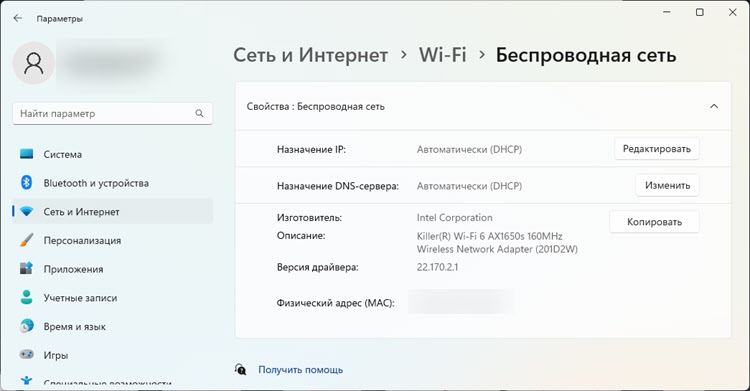
Ir jei šiuo metu esate prisijungę prie „Wi-Fi“ tinklo, tada bus papildomos informacijos apie dabartinį ryšį. Aš rašiau apie tai straipsnio pradžioje. Atminkite, kad šiame puslapyje taip pat yra IP ir DNS nustatymų. Jei juos pakeisite, jie bus taikomi visiems tinklams, prie kurių prisijungsite per šį adapterį.
- « Kaip pamatyti slaptažodį iš „Wi-Fi“ „iPhone“?
- Ryšys ir nustatymas „Wi-Fi“ maršrutizatorius TP-Link Archer AX23 »

